Descubre cómo crear un KAHOOT 👉 crea QUIZS interactivos
Summary
TLDREste tutorial enseña cómo usar Kahoot, una aplicación gratuita para crear cuestionarios interactivos que los profesores pueden utilizar en sus clases. El video explica detalladamente cómo registrarse, crear un cuestionario (llamado 'cajón'), personalizar preguntas y respuestas, agregar imágenes o videos, y administrar estadísticas de los estudiantes. También se aborda cómo jugar los cuestionarios en tiempo real con los alumnos. El video resalta que Kahoot es una herramienta divertida y dinámica para reforzar el aprendizaje tanto en ordenadores como en dispositivos móviles.
Takeaways
- 😀 La aplicación 'Cajoot' permite a los profesores crear cuestionarios interactivos para los estudiantes, promoviendo un aprendizaje dinámico y divertido.
- 📱 Los estudiantes pueden acceder a los cuestionarios tanto desde un ordenador como desde un dispositivo móvil, ya sea usando la aplicación o directamente desde el navegador.
- 🔐 Para crear un cuestionario, es necesario registrarse o iniciar sesión en la plataforma 'Cajoot'.
- 📚 La plataforma ofrece la posibilidad de explorar cuestionarios creados por otros usuarios, guardarlos como favoritos y compartirlos.
- ✍️ La versión gratuita permite hasta 50 participantes por cuestionario, y es posible aumentar este límite actualizando a un plan de pago.
- 💻 Los usuarios pueden crear cuestionarios desde cero o usar plantillas predefinidas, con preguntas de opción múltiple, verdadero o falso, o diapositivas.
- 🖼️ Se pueden añadir imágenes, vídeos, GIFs o audios a las preguntas del cuestionario para hacerlas más interactivas.
- ⏱️ El tiempo de respuesta de las preguntas se puede ajustar, permitiendo establecer límites específicos para cada pregunta.
- 📊 La plataforma permite descargar informes detallados de los cuestionarios realizados, con estadísticas de respuestas de los estudiantes en formato Excel.
- 🏆 Al finalizar los cuestionarios, se muestran los resultados en un podio para destacar a los estudiantes con mejores respuestas.
Q & A
¿Qué es 'Cajoot' y para qué se utiliza?
-'Cajoot' es una aplicación gratuita que permite crear cuestionarios interactivos y juegos de evaluación para que los estudiantes refuercen su aprendizaje de manera dinámica y divertida.
¿Cuáles son las dos formas de acceder a 'Cajoot' desde un navegador?
-Se puede acceder a través de 'cajoot.it', que permite unirse a un juego, o desde 'cajoot.com', donde se pueden crear cuestionarios personalizados.
¿Qué características ofrece la página principal de 'Cajoot' después de iniciar sesión?
-En la página principal se pueden gestionar cajones creados, explorar contenido de otros usuarios, ver estadísticas en la sección de informes, crear grupos de trabajo y acceder al 'marketplace'.
¿Cuál es el límite de participantes en el plan gratuito de 'Cajoot'?
-El plan gratuito permite un máximo de 50 participantes por cada juego o cuestionario.
¿Cómo se crea un 'cajón' en 'Cajoot'?
-Para crear un 'cajón', se debe iniciar sesión, hacer clic en 'Crear', elegir una plantilla o empezar desde cero, añadir preguntas y respuestas, personalizar el diseño y guardar el cuestionario en borradores.
¿Qué tipos de preguntas se pueden crear en la versión gratuita de 'Cajoot'?
-En la versión gratuita se pueden crear preguntas tipo 'quiz', 'verdadero o falso', o añadir diapositivas explicativas. Los otros tipos de preguntas son de pago.
¿Cómo se puede personalizar una pregunta en 'Cajoot'?
-Se puede personalizar añadiendo texto en negrita, cursiva, subíndices, superíndices, símbolos y ecuaciones. También se pueden incluir imágenes, GIFs, vídeos o audios.
¿Cómo se pueden importar preguntas desde una hoja de cálculo?
-Es posible descargar una plantilla de hoja de cálculo, rellenarla con las preguntas y respuestas, y luego subirla a 'Cajoot' para añadirlas automáticamente al cuestionario.
¿Qué opciones se ofrecen para jugar un cuestionario con los estudiantes?
-Se puede jugar en modo 'clásico' donde los estudiantes responden individualmente o en modo 'equipo'. También se puede asignar un cuestionario para completarlo en una fecha y hora específica.
¿Cómo se gestionan los resultados de un juego en 'Cajoot'?
-Después de completar un juego, los resultados se pueden ver en la sección de informes, donde se muestra un resumen detallado de las respuestas de los estudiantes. Los informes también se pueden descargar en formato Excel.
Outlines

This section is available to paid users only. Please upgrade to access this part.
Upgrade NowMindmap

This section is available to paid users only. Please upgrade to access this part.
Upgrade NowKeywords

This section is available to paid users only. Please upgrade to access this part.
Upgrade NowHighlights

This section is available to paid users only. Please upgrade to access this part.
Upgrade NowTranscripts

This section is available to paid users only. Please upgrade to access this part.
Upgrade NowBrowse More Related Video

Quizizz para docentes paso a paso 2021 | Como crear un cuestionario explicado desde cero | Parte 1

Kahoot | Uso Docente ¿Qué es y para qué sirve? 👩🏫
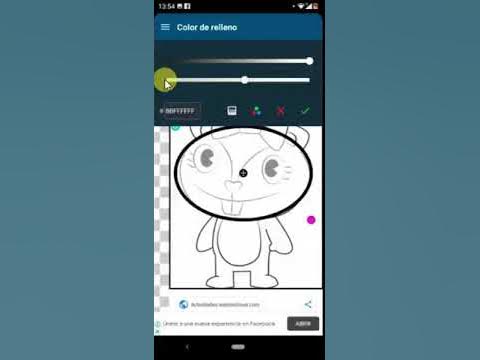
graficos vectoriales youtube

"Cómo Crear Transiciones Virales con IA: Guía Completa para Triunfar en Internet".
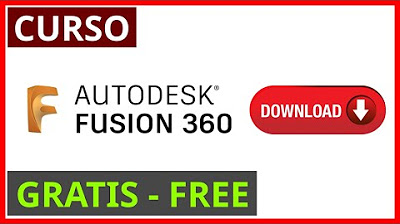
Cómo DESCARGAR FUSION 360 GRATIS (2022) - Licencia Personal
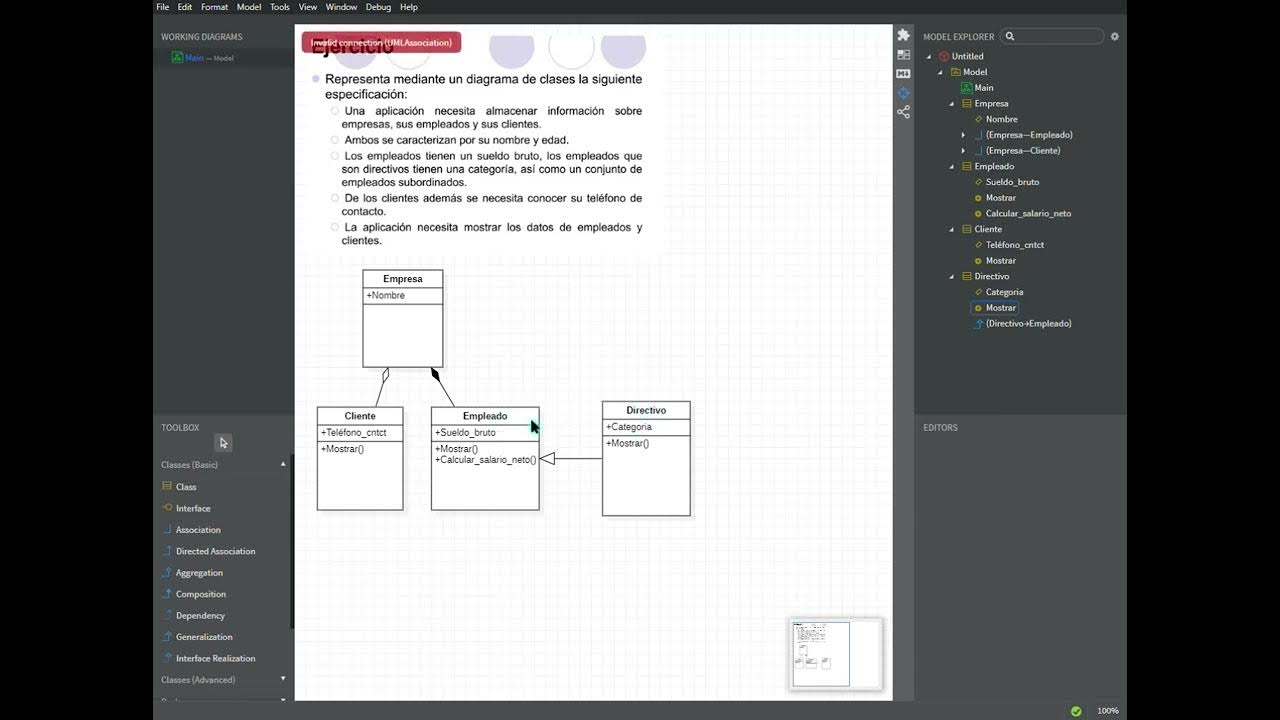
• Tutorial de como usar StarUML
5.0 / 5 (0 votes)
